Присвоение категорий конфиденциальности ресурсам
Для изменения категории конфиденциальности каталога или файла в режиме полномочного разграничения доступа вы должны обладать привилегией Управление категориями конфиденциальности. Если у вас нет такой привилегии, вы можете только
повысить категорию конфиденциальности файла, но не выше своего уровня допуска.
Для изменения категории конфиденциальности каталога:
1.Вызовите программу Проводник.
2.Вызовите контекстное меню каталога и активируйте команду “Свойства”.
3.В появившемся на экране окне Свойства” перейдите к диалогу Secret Net.
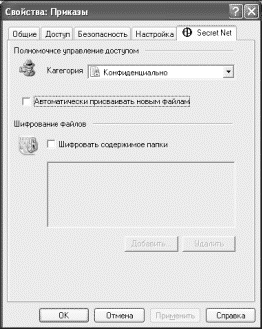
4.Выберите в раскрывающемся списке поля Категория нужную категорию конфиденциальности для каталога.
5.Выберите режим автоматического присвоения категории конфиденциальности
файлам каталога, установив параметр “Автоматически присваивать новым файлам” в положение “Включено” или “Выключено”.
6.Нажмите кнопку OK в окне настройки свойств.
Есликаталог содержит файлы и подкаталоги, на экране появится диалог, предлагающий изменить категории конфиденциальности файлам и подкаталогам.
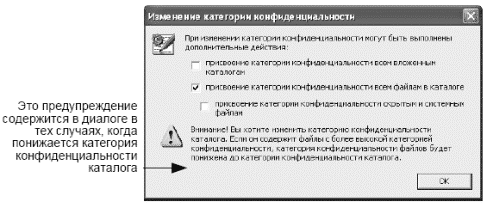
- Если требуется присвоить подкаталогам выбранную для каталога категорию
конфиденциальности, а также изменить для подкаталогов состояние параметра “Автоматически присваивать новым файлам”, поставьте отметку в поле “присвоение категории конфиденциальности всем вложенным каталогам”.
- Если требуется, чтобы всем файлам в каталоге, а также и в подкаталогах (только при условии, что первый выключатель содержит отметку), за исключением
скрытых и системных файлов, была присвоена выбранная для каталога категория конфиденциальности, поставьте отметку в поле “присвоение категории
конфиденциальности всем файлам в каталоге”.
- Если требуется, чтобы категория конфиденциальности была также присвоена
находящимся в каталоге и подкаталогах скрытым и системным файлам, поставьте отметку в поле “присвоение категории конфиденциальности скрытым
и системным файлам”.
- Нажмите кнопку “OK”.
Еслидля каталога, содержащего подкаталоги, изменено значение параметра
“Автоматически присваивать новым файлам”, а категория конфиденциальности
каталога осталась прежней, на экране появится диалог:
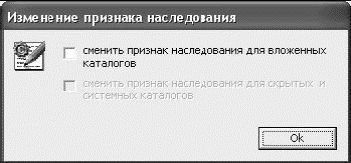
- Если требуется изменить для подкаталогов состояние параметра “Автоматически присваивать новым файлам”, поставьте отметку в поле “сменить признак наследования для вложенных каталогов”.
- Если требуется изменить состояние параметра “Автоматически присваивать
новым файлам” также и для скрытых и системных каталогов, поставьте отметку в поле второго выключателя.
- Нажмите кнопку “OK”.
Для изменения категории конфиденциальности файла:
1.Вызовите программу Проводник.
2.Вызовите контекстное меню файла и активируйте в нем команду “Свойства”.
3.В появившемся на экране окне Свойства” перейдите к диалогу Secret Net.
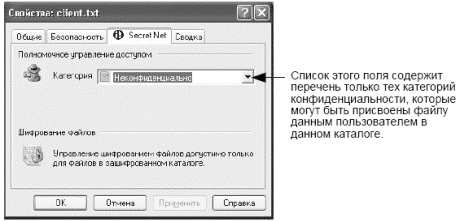
4.Выберите в раскрывающемся списке поля Категория нужную категорию конфиденциальности файла.
5.Нажмите кнопку OK.
2.4.Разработка модели данных для КЦ
Для построения фрагментов модели с помощью Мастера:
1.Нажмите кнопку Пуск (Start) и выберите в главном меню Windows команду
Все программы | Secret Net 5 | Контроль программ и данных.
на экране появится основное окно программы. Чтобы из основного окна перейти к работе
с Мастером, выберите в меню Файл команду Новая модель данных.
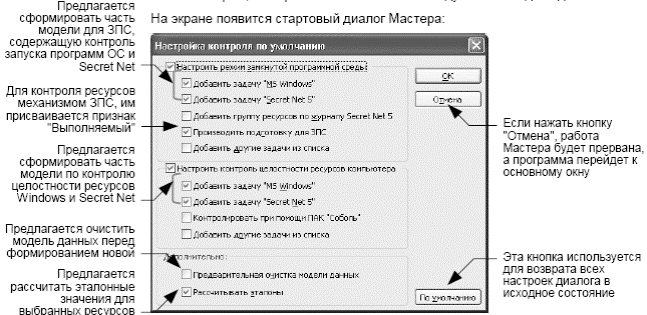
Диалог предназначен для задания настроек, в соответствии с которыми автоматически будет создана модель данных. Отметки, установленные в диалоге по умолчанию, предлагают сформировать модель для ресурсов Windows и Secret Net.
Для настройки механизма ЗПС обязательно нужно выполнить операцию подготовки, при которой для исполняемых файлов осуществляется поиск других, связанных с ними модулей. Это основное назначение этой операции, без нее настройка ЗПС будет неполноценной.
2.Оставьте в диалоге настройки по умолчанию (если настройки были изменены, вернитесь в исходное состояние, нажав кнопку По умолчанию) и нажмите кнопку OK.
Начнется формирование модели данных, и после его успешного завершения в основном окне программы управления появится новая структура, включающая в себя субъекты Компьютер и Пользователи с назначенными для них заданиями. Чтобы подробнее просмотреть связи между объектами, разверните структуру:
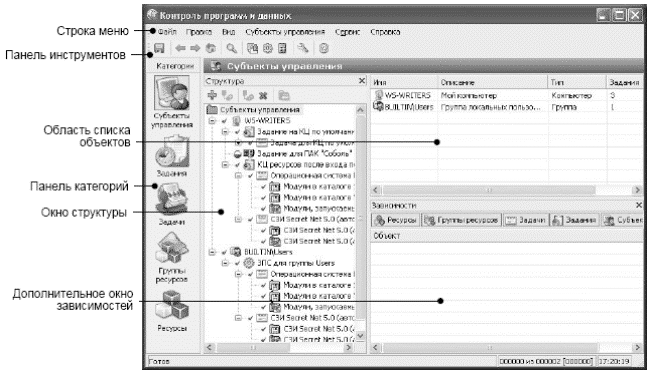
3.Сохраните модель в базе данных, выполнив одно из следующих действий:
- нажмите кнопку Сохранить модель;
- нажмите комбинацию клавиш +;
- в меню Файл активизируйте команду Сохранить.
После сохранения модели данных нужно приступать к следующему этапу настройки
защитных механизмов — составлению списка задач.
Статьи к прочтению:
- Признаков компьютерной зависимости у ребенка – как узнать, что ребенок зависим от компьютера?
- Призовая елочка»-видео-игра. цена программы 2.000 руб.
Михаил Васильевич Попов отвечает на вопросы, часть первая
Похожие статьи:
-
Управление категорией (опции и параметры)
Чтобы создать новую категорию, необходимо нажать значок «Создать» . Рис. 2.3.4.3 Управление категорией. В поле «Заголовок» внести имя категории, которое…
-
Объекты категорий lights и cameras
В данные категории входят объекты, предназначенные для имитации различных источников освещения сцены и для наблюдения сцены через объективы воображаемых…
